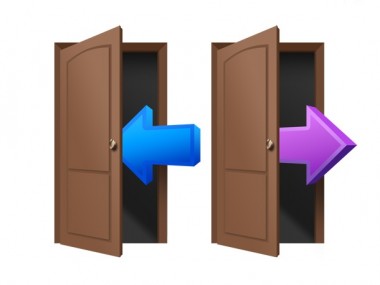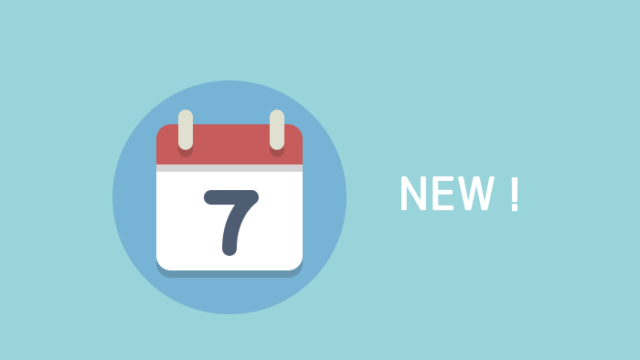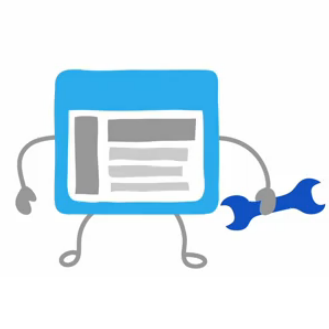
自分のサイトの状況を知るにはツールを使うことで詳細なデータを把握することができますが、グーグルではグーグルアナリティクスというツールを使ってアクセス解析をすることができたり、ウェブマスターツールを使うことで現在の「サイト状況」を知ることができます。
データを取ることで、なんとなくぼやけていたものが数字や文字によって可視化されるので、現状と対策、さらに「今後どんな風にブログを運営すればいいのか?」というヒントを得られるんですよね。
そこで「サイト状況」を知ることができるウェブマスターツールの登録方法を解説してみます。
登録しない人もいると思いますが、個人的にはサイト運営者にとっては必須のツールではないかなと思いますので是非導入してみましょう。
※ウェブマスターツールを設定する前に、Google XML Sitemapsというプラグインを有効化していることを確認してから進めましょう。
目次
ウェブマスターツールの登録方法
まずはグーグルアカウントでログインしましょう。
グーグルアカウントを持っていない方はGoogleアカウントの取得しましょう。
1,サイトの追加
「ウェブマスターツールへようこそ」という表示がしてある画面の下にサイトの追加という項目があるので、登録したサイトURLを入力しましょう。そのあと「サイトを追加」をクリック。
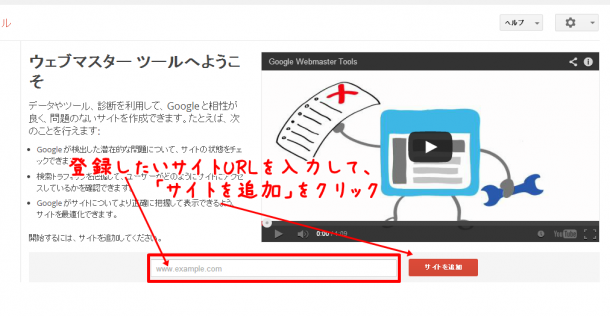
⇣
2,所有権の確認
サイト所有権の確認を行いましょう。何かのサイトに登録した際に「登録したメールアドレスにメールを送信したので、その中にあるリンクをクリックしてください」とありますが、アレと同じことですね。
サイト確認には「おすすめの方法」と「別の方法」の2つがあります。
■おすすめの方法
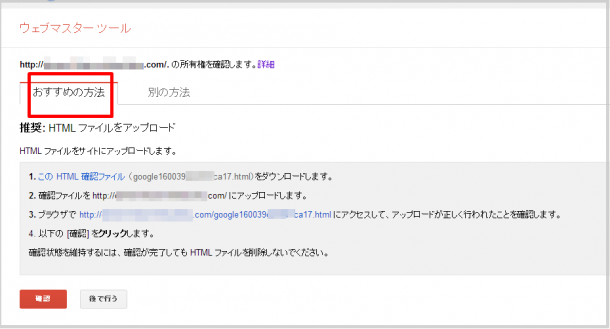
■別の方法
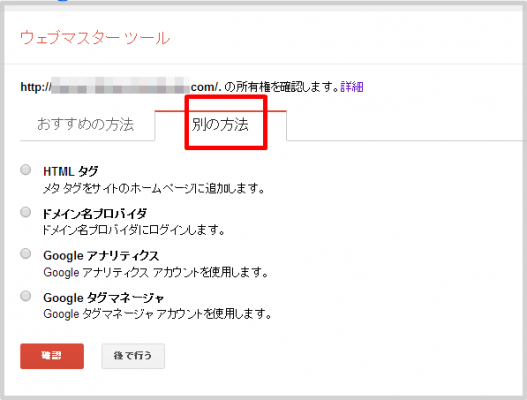
「おすすめの方法」はFTPソフトを使うこともあり、操作は簡単ですが初心者の方にはちょっと抵抗感がある人が多いため「別の方法」を使うことにします。
僕が薦める所有権の確認方法はGoogleアナリティクスです。
Googleアナリティクスで所有権を確認するには、以下の2つが当てはまっているのかチェックする必要があります。
2.そして<head> 内に、アナリティクスのトラッキングコードを入れている
すでに、この二つに当てはまっている人は「Google アナリティクス」で所有権の確認を行いましょう。チェックを入れて、下にある「確認」を押せばOKです。
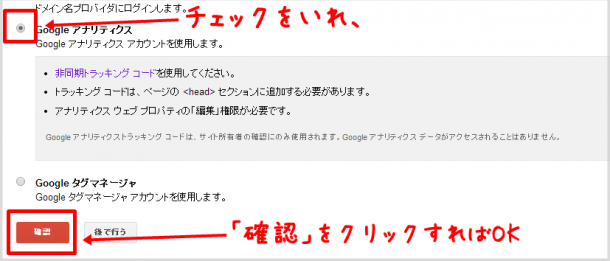
それ以外の方。
「1」に当てはまらない人は、アナリティクスと同じアカウントで、ウェブマスターツールに登録すればOKですね。
「2」に当てはまらない人は、以下の「HTMLタグ」を、自分のブログのテンプレートの<head>内に貼り付けましょう。
<meta name=”google-site-verification” content=”XLS3aefeR9RA5WNqduZNAoRjMV_WEI_kc6ZwgcJU02M” />
※「<head>」は、ほとんどのテンプレートの場合、「外観」→「テーマの編集」→「ヘッダー」の中にあります。
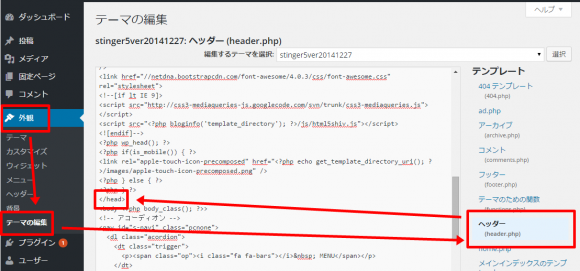
※「<head> セクション内の、最初の <body> セクションの前に貼り付けます。」とは<head> 内であったらどこでもいいですが、</head>の直前にあるのが一番良いと言われています。
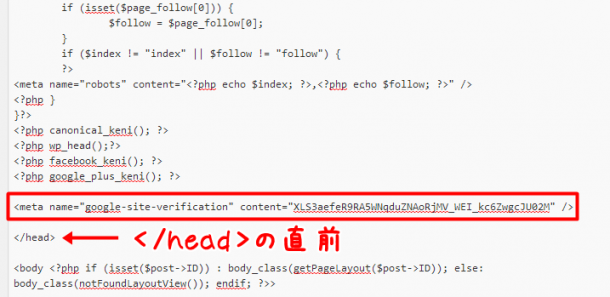
貼り付けたら、「ファイルを更新」して、「確認」をクリックします。
⇣
「所有権が確認されました」と表示されたらOKです。
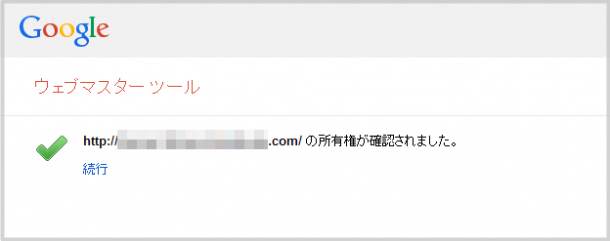
⇣
3,「ウェブマスターツール」をクリック
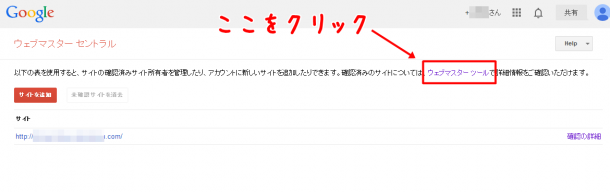
⇣
4,サイトURLをクリック
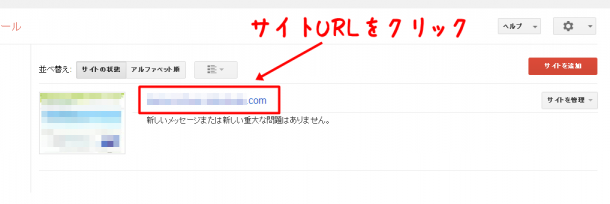
⇣
5、「サイトマップがありません >>」をクリック
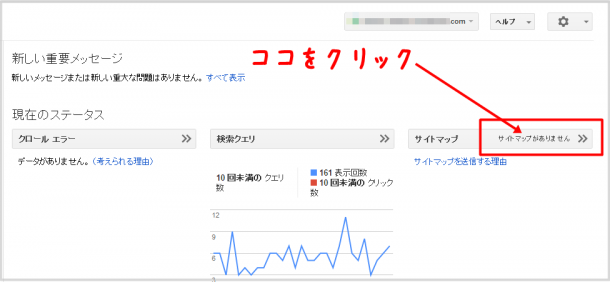
⇣
6,サイトマップを追加する
「このサイトのサイトマップが見つかりません」という表示があるので、右側にある「サイトマップの追加/テスト」をクリックし、枠の中に「sitemap.xml」と入力し、「サイトマップの送信」をクリックします。
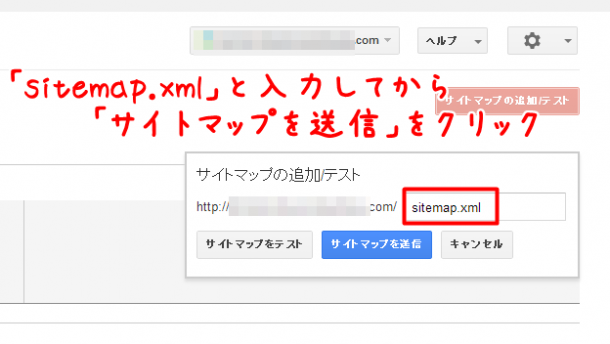
⇣
その後、「ページを更新をする。」をクリック
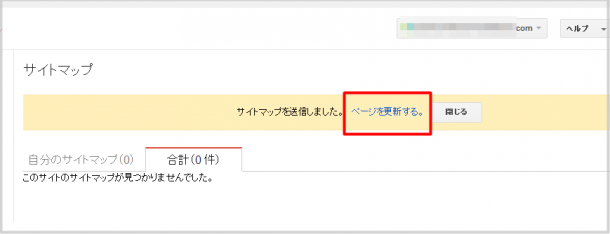
⇣
7,確認
左のメニューから「クロール」→「サイトマップ」に進むと、青い棒グラフが表れます。
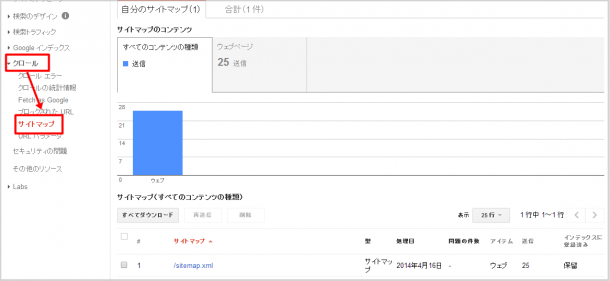
しばらくすると、この右脇に赤い棒グラフが表れますので、この状態になったら正しくウェブマスターツールに登録されたということで無事完了です。

5年以上ブログで稼ぎ続けている経験を元に、「月収1万円を稼ぐことに特化したブログノウハウ」を作ってみました。お気軽にダウンロードしてみてください。
月収10万円以上稼ぎたい人への「メール講座」もやってます。